El problema del brillo de la pantalla es algo que viene de lejos y no acierto a entender porque no le dan solución los chicos de Canonical y es algo bastante molesto. En mi caso hace un mes mas o menos que he cambiado de portátil y el que uso ahora con el brillo de la pantalla al máximo es bastante molesto, por lo que me puse a buscar una solución al respecto y me encontré con un foro en el cual daban una solución que me ha gustado mucho y que ademas funciona perfecto. Al final del articulo os dejare un enlace a la fuente original por si queréis visitarlo. Vamos al lío, lo que os voy a mostrar es como solucionar el problema del brillo en Ubuntu de la siguiente forma, al menos yo lo he solucionado así. Vamos a buscar un nivel de brillo de pantalla que sea el que mas usemos y lo vamos a establecer por defecto para que sea siempre el mismo cuando encendamos nuestro ordenador. Después de establecer el nivel de brillo también os mostrare como instalar un indicador para Ubuntu que nos facilitara mucho el modificarlo de una forma muy sencilla.
Vamos paso a paso. Lo primero es instalar un programa que nos ayude a modificar el brillo desde la linea de comandos. Dicho programa lo instalaremos con el siguiente comando:
sudo apt-get install xbacklight
Una vez instalado el programa, en la Terminal escribimos lo siguiente:
xbacklight -set XX%
Aquí tendremos que sustituir "XX" por un numero entre 0 y 99. Cada vez que pongamos el comando cambiaremos el brillo, yo lo fui probando hasta que me encontré con que el valor que quiero por defecto era 70. Vosotros tenéis que probar para encontrar el que mas os guste. Para probar un valor podéis hacer esto:
xbacklight -set 70%
Así el brillo de la pantalla se pondrá al 70%, si es mucho o poco solo tenéis que teclear el mismo comando cambiando el numero. Esto esta muy bien pero cuando cerremos la sesión o reiniciemos el valor volverá al máximo. Entonces vamos a ver como hacer ese cambio permanente, para ello tecleamos en la Terminal el siguiente comando:
sudo gedit /bin/brillo.sh
Con este comando crearemos un archivo llamado "brillo.sh" y dentro de ese archivo tenemos que poner el siguiente texto:
#! /bin/bash xbacklight -set 75%
Esto en el caso de que el valor que queráis sea 75, si queréis un valor distinto solo tenéis que poner el que queráis. Entonces guardamos el archivo y le damos permisos con este otro comando:
sudo chmod 755 /bin/brillo.sh
Ahora tenemos que añadirlo a la lista de aplicaciones que se ejecutan al inicio de Ubuntu, buscamos dentro del Dash "Aplicaciones al inicio" y veremos lo siguiente:
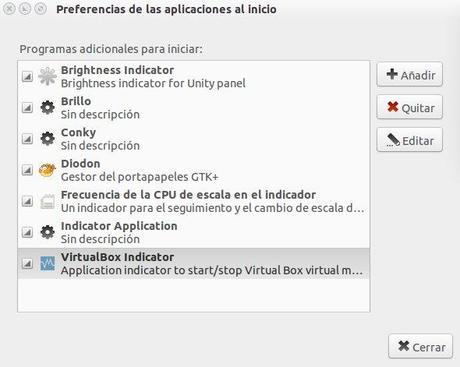
Aquí tenéis que hacer click en el botón que pone "Añadir" en la parte superior derecha de la ventana y entonces os aparecerá lo siguiente:
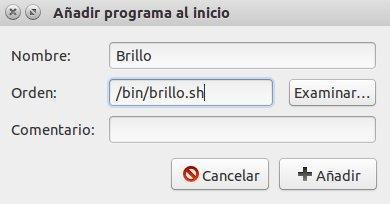
Cuando os aparezca esto estará vacío, yo os lo he puesto como debería quedar para que se ejecute el script que hemos creado cuando arranquéis Ubuntu. Os debe quedar como en la imagen. Entonces pulsáis en "Añadir" y después en "Cerrar". Ahora reinicias y si habéis hecho bien el proceso el brillo se pondrá al nivel que hayáis definido.
Pero, ¿que pasa si quieres cambiar el brillo? Yo lo he hecho de la siguiente forma, he instalado un indicador de tal forma que dicho indicador se queda en la zona de indicadores de Ubuntu y es icono de brillo, si pincho sobre el aparece un desplegable con los niveles de brillo y puedo seleccionar el que mejor me parezca o también puedo subir o bajar el brillo poniendo el cursor del ratón sobre su icono y moviendo la ruedecilla, es realmente cómodo. Si queréis instalar este indicador lo podéis hacer con los siguientes comandos:
sudo add-apt-repository ppa:indicator-brightness/ppa sudo apt-get update sudo apt-get install indicator-brightness
Una vez instalado, al reiniciar tendréis el indicador funcionando en la zona de indicadores.
Enlace a la fuente originalEspero que os sirva como a mi, un saludo
